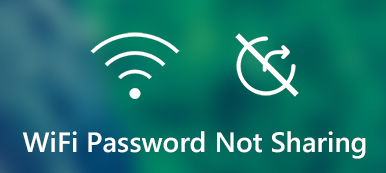Что вы делаете в первую очередь, приходя в гости к другу? Могу поспорить, что многие из вас, естественно, подумают о том, чтобы попросить этого друга поделиться паролем Wi-Fi с iPhone. Другими словами, один из основных запросов посетителя вашего дома может заключаться в получении доступа к сети.
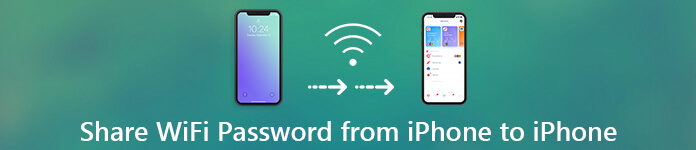
- Часть 1. Лучший менеджер, который позаботится о вашем пароле Wi-Fi
- Часть 2. Как поделиться паролем Wi-Fi с iPhone на iPhone
- Часть 3. Как поделиться паролем Wi-Fi с iPhone на Android
- Часть 4. Как поделиться паролем Wi-Fi с iPhone на iPad или Mac
- Часть 5. Как поделиться паролем Wi-Fi с iPhone на Windows
- Часть 6. Часто задаваемые вопросы об обмене паролем Wi-Fi
Часть 1. Лучший менеджер, который позаботится о вашем пароле Wi-Fi
Если ваш пароль прост, например номер телефона или дата дня рождения, у вас не возникнет проблем с сообщением пароля Wi-Fi этим гостям. Но простой пароль может привести к другой проблеме: любой, кто захочет подключиться к вашей сети, включая незнакомцев, может легко достичь своей цели, что приводит к уязвимости безопасности. Я настоятельно рекомендую людям, использующим этот тип пароля, внести изменения.
Между тем, если вы защитите свою сеть Wi-Fi надежным паролем, состоящим из букв верхнего и нижнего регистра, цифр и специальных символов, вам будет сложно или неудобно его диктовать. Хуже того, вы можете очень часто забывать свой пароль.
В этом случае менеджер паролей может помочь вам лучше просматривать, управлять, экспортировать и делиться паролями Wi-Fi.
Вы когда-нибудь мечтали о дворецком, который позаботится обо всех этих сложных паролях? Что ж, ваша мечта теперь может стать реальностью с помощью менеджера паролей iPhone imyPass. Совместимый с последней версией iOS и серией iPhone, это практичный инструмент для просмотра, управления, экспорта и обмена всеми паролями, сохраненными на вашем iPhone, без джейлбрейка.
функции
• Найдите забытый пароль. Даже если вы забудете свой пароль Apple ID и не сможете получить связку ключей, вы все равно сможете найти всю информацию об учетной записи, которую вы сохранили, с помощью диспетчера паролей iPhone.
• Просмотр сохраненного пароля. Вы можете быстро просмотреть сохраненные пароли Wi-Fi, приложений и электронной почты с помощью iPhone Password Manager. Благодаря этой волшебной функции у вас есть возможность поделиться паролем Wi-Fi, когда ваш iPhone не работает.
• Экспортируйте все пароли. Вы можете использовать Диспетчер паролей iPhone, чтобы одновременно экспортировать все пароли, сохраненные на вашем iPhone, в файл CSV. Затем вы сможете легко сделать резервную копию или управлять этими паролями.
Как управлять своим паролем в Менеджере паролей iPhone?
Шаг 1 Загрузите и затем откройте программное обеспечение. Вам необходимо подключить iPhone к компьютеру. Не забудьте нажать Доверьтесь этому компьютеру.
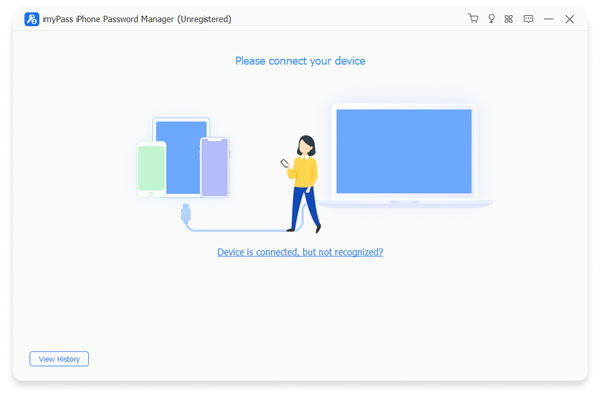
Шаг 2 Нажмите Начальный для сканирования и предварительного просмотра ваших паролей.

Шаг 3 Здесь вы можете увидеть пароль Wi-Fi. Выберите его и нажмите Экспортировать для экспорта вашего пароля.

Часть 2. Как поделиться паролем Wi-Fi с iPhone на iPhone
Передавать пароли Wi-Fi с iPhone на iPhone довольно просто, но следует обратить внимание на несколько вещей.
Шаг 1 Разблокируйте два устройства и включите Wi-Fi и Блютуз.
Шаг 2 Прежде чем делиться паролем, вам необходимо подключиться к сети.
Шаг 3 Вы двое должны быть сохранены в списках контактов друг друга.
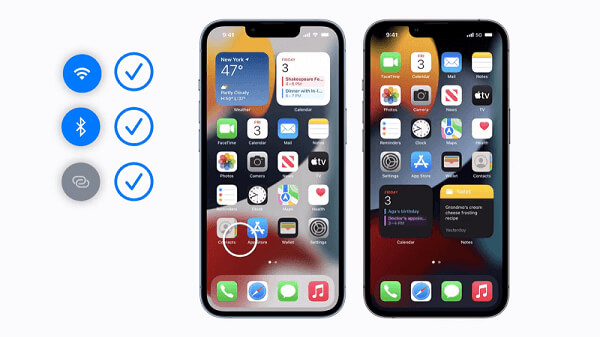
После проверки этих настроек ваши гости переходят к поиску вашей сети на своих iPhone. Затем на вашем устройстве появится сообщение с вопросом, хотите ли вы поделиться с ними паролем Wi-Fi. Пришло время тебе нажать Поделиться паролем, и тогда их айфоны подключатся.
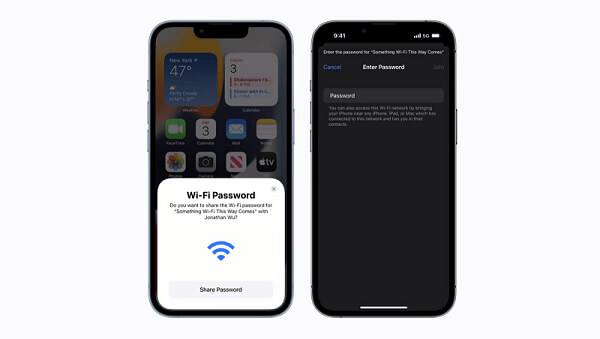
Часть 3. Как поделиться паролем Wi-Fi с iPhone на Android
Было бы немного сложно передавать пароли Wi-Fi с iPhone на устройства Android, поскольку эти две системы несовместимы. К счастью, у нас есть менеджер паролей iPhone, который позволяет нам просматривать все пароли, сохраненные на нашем iPhone. В этом случае вы можете просто отправить пароль Wi-Fi своим гостям с помощью устройства Android.
Часть 4. Как поделиться паролем Wi-Fi с iPhone на iPad или Mac
Иногда нам нужно передать пароль Wi-Fi с iPhone на iPad или Mac. Этот способ аналогичен тому, как мы использовали для обмена паролями с iPhone на iPhone, поскольку обмен паролями между устройствами iOS подчиняется тому же правилу. Просто убедитесь, что оба устройства разблокированы, на них включен Bluetooth, а устройство, передающее пароль, подключено к сети Wi-Fi. Тогда все, что вам нужно сделать, это дождаться всплывающего сообщения.
Часть 5. Как поделиться паролем Wi-Fi с iPhone на Windows
Несмотря на то, что Apple позволяет нам обмениваться паролями Wi-Fi между устройствами iOS, у нас нет официальных способов сделать это на ПК с системой Windows. Если вы столкнулись с такой ситуацией, я рекомендую вам попробовать мощный менеджер паролей iPhone. Благодаря уникальным функциям хранения и экспорта все становится проще.

4,000,000+ Загрузки
Передавайте фотографии, видео и другие материалы без каких-либо потерь между устройствами iOS.
Синхронизируйте файлы между устройствами iOS, Windows/Mac и iPhone, iPhone и iTunes.
Управление файлами iPhone, такими как передача файла, редактирование информации, создание мелодии звонка и т. Д.
Простой пользовательский интерфейс и простой процесс передачи файлов в течение нескольких кликов.
Часть 6. Часто задаваемые вопросы об обмене паролем Wi-Fi
Бесплатно ли делиться паролем Wi-Fi?
Да, вы можете очень легко обмениваться паролями между устройствами iOS. Если вы хотите обмениваться паролями между устройствами iOS и Android или ПК, вы можете добиться этого с помощью некоторых инструментов, таких как iPhone Password Manager.
Может ли быть опасно делиться паролем Wi-Fi?
Если ваши гости продолжат делиться вашими паролями с несколькими другими людьми, вероятность незаконной деятельности через ваш IP-адрес увеличится. Избежать этого можно, создав гостевую сеть.
Когда вы используете чей-то Wi-Fi, могут ли они увидеть вашу историю?
Владелец сети может просматривать активность серфинга в своей сети Wi-Fi, поскольку у него есть доступ к панели администратора с маршрутизатора Wi-Fi, а это означает, что он может видеть информацию вашего журнала, а также то, когда и что вы делали на своем устройстве.
Как поделиться паролем Wi-Fi с Android?
Вы должны пойти в Настройки > Сеть и Интернет > Wi-Fi. Вы найдете Поделиться кнопка. Нажмите на нее, и появится QR-код. Другой может отсканировать код для подключения этого Wi-Fi.
Как поделиться паролем Wi-Fi с компьютера?
Вы должны пойти в Настройки > Сеть и Интернет > Центр управления сетями и общим доступом. Выберите имя сети Wi-Fi > Свойства беспроводной, Нажмите Безопасность. вкладку, а затем выберите Показать символы флажок. Затем вы увидите пароль.
Заключение
Как поделиться паролем Wi-Fi на iPhone Это важный способ социализироваться и сделать жизнь более удобной. Записывать пароль в записке, прикрепленной к маршрутизатору, небезопасно, поэтому иногда нам нужен более сложный пароль и более практичный способ поделиться им. В этой статье рассказывается все, что вам нужно знать о совместном использовании пароля Wi-Fi. Благодаря менеджеру паролей вам больше не придется беспокоиться о соответствующих проблемах.